Mainos
Sinä pystyt käytä Applen iCloudia sähköpostiin ja yhteystietoihin Yhteystietojen synkronoiminen iPhonesta MaciinHaluatko synkronoida iPhone-yhteystietosi Maciin? Näin voit pitää ne varmuuskopioituna ja käytettävissä kaikilla laitteilla. Lue lisää iPadillasi, mutta käytät jo todennäköisesti Gmailia ja Google-kalenteria. iOS tarjoaa erinomaisen tuen Google-tileille, joten voit helposti lisätä Google-tilisi ja sähköpostisi, yhteystietosi ja kalenterisi synkronoidaan automaattisesti iPadisi kanssa.
Google-tilisi tiedot ovat käytettävissä iPadisi sisäänrakennetuissa sovelluksissa, vaikka Google tarjoaa myös oman Gmail-sovelluksensa. Tässä on mitä sinun on tiedettävä.
Lisää Google-tilisi
Sinun tarvitsee vain lisätä Google-tilisi iPadin Asetukset-sovellukseen. Aloita avaamalla Asetukset-sovellus iPadin aloitusnäytöltä. Vieritä alas vasemmassa ruudussa ja napauta Sähköposti, yhteystiedot ja kalenteri luokkaa ja napauta sitten Lisää tili vaihtoehto Tilit-kohdassa.
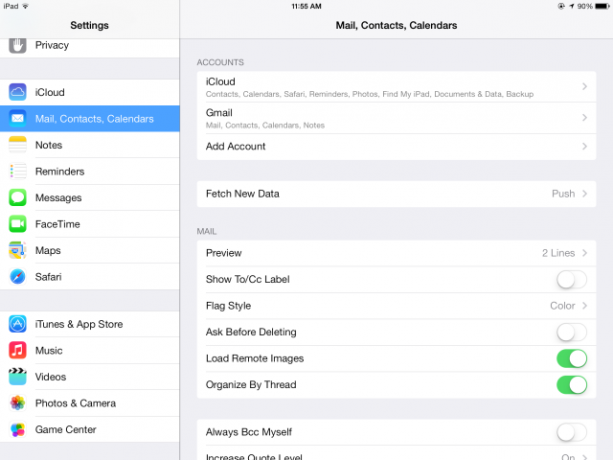
Napauta Google logo lisätäksesi Google-tilin.
Sinua pyydetään antamaan tilisi nimi, sähköpostiosoite, salasana ja kuvaus. Sähköpostiosoite ja salasana ovat välttämättömiä tilillesi kirjautumiseen, kun taas tähän antamasi nimi näkyy nimenäsi, kun lähetät sähköpostia tältä tililtä iPadillasi.
Kuvauskenttä on omia tarkoituksiasi varten, joten anna tilille sopiva kuvaus. Jos sinulla on henkilökohtainen Google-tili ja työtili, voit erottaa ne merkitsemällä ne "Henkilökohtainen tili" ja "Työtili".
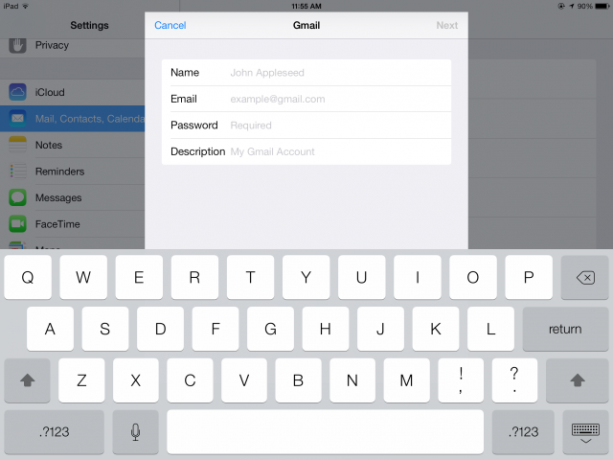
Jos sinulla on kaksivaiheinen vahvistus Mitkä palvelut tarjoavat kaksifaktorisen todennuksen?Ei kauan sitten, Tina kertoi sinulle kaiken kaksivaiheisesta todentamisesta, miten se toimii ja miksi sinun pitäisi käyttää sitä. Lyhyesti sanottuna kaksivaiheinen todennus (2FA) tai kaksivaiheinen vahvistus, kuten sitä joskus kutsutaan, on lisä... Lue lisää käytössä Google-tilisi suojaamiseksi, sinun on luotava iPadille sovelluskohtainen salasana Google-tilisi salasanan kirjoittamisen sijaan. Napsauta tätä linkkiä päästäksesi Sovelluskohtaiset salasanat -sivulle, jos sinun on luotava sovelluskohtainen salasana. Kirjoita sivulle nimi, kuten "Gmail iPadissani", napsauta Luo salasanaja kirjoita näytöllä näkyvä salasana iPadin salasanakenttään.
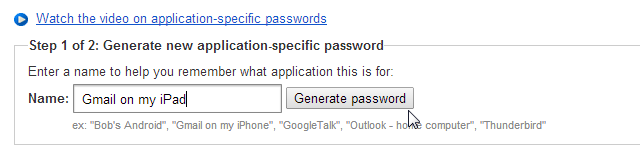
Kun olet kirjautunut sisään, voit valita synkronoitavien tietojen tyypin. Jos olet jo määrittänyt tilin, voit tarkastella näitä asetuksia napauttamalla tilin nimeä Asetukset-sovelluksen Mail, Contacts, Calendars -näytössä. Haluat todennäköisesti synkronoida kaiken tyyppiset Google-tilitiedot, mutta voit halutessasi poistaa tietyt asiat käytöstä.
iPadisi käyttää kaksisuuntaista synkronointia valituille tiedoille. Sähköpostit, yhteystiedot ja kalenteritapahtumat synkronoidaan molempiin suuntiin, joten iPadilla tekemäsi muutokset synkronoidaan Google-tiliisi ja kaikki verkossa tai muilla laitteilla tekemäsi muutokset synkronoidaan takaisin tiliisi iPad. Tämä kaikki tapahtuu automaattisesti, joten sinun ei tarvitse ajatella sitä.
Jos päätät synkronoida muistiinpanot, iPadisi Notes-sovelluksen muistiinpanot näkyvät Gmail-tililläsi Muistiinpanot-nimisen tunnisteen alla.
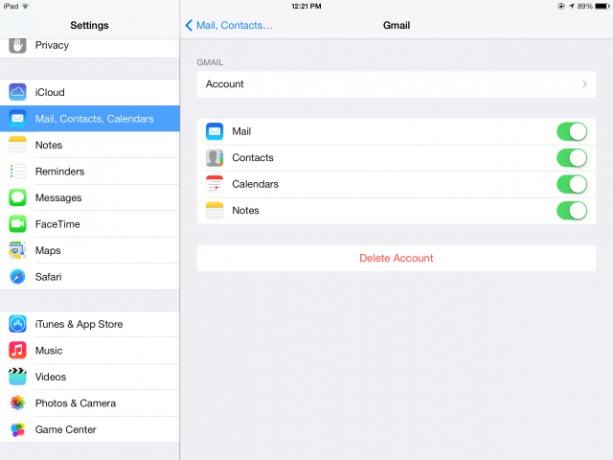
Käytä synkronoituja tietojasi
Gmailisi on käytettävissä Mail-sovelluksessa, joka on iPadin sisäänrakennettu sähköpostiohjelma. Mail-sovellus käyttää IMAP-protokollaa IMAP vs. POP3: mikä se on ja mitä sinun pitäisi käyttää?Jos olet joskus määrittänyt sähköpostiohjelman tai sovelluksen, olet varmasti törmännyt termeihin POP ja IMAP. Muistatko minkä valitsit ja miksi? Jos et ole... Lue lisää , joten sinulla on pääsy kaikkiin sähköpostiisi. IMAPin luonteen ansiosta myös tekemäsi muutokset synkronoidaan – joten jos luet sähköpostin iPadillasi, se merkitään luetuksi Gmail-tililläsi. Sen käyttö on yksinkertaista; se on vain toinen sähköpostiohjelma.
Ero on siinä, miten Gmail käsittelee pyyntöjä – ja siinä, arkistoidaanko vai siirretäänkö se oletuksena roskakoriin. Voit tehdä omia henkilökohtaisia valintojasi tilin alla Pitkälle kehittynyt asetukset osoitteesta Sähköposti, yhteystiedot ja kalenteri valikosta. Voit siirtää hylätyt viestit roskakoriin tai arkistoon.
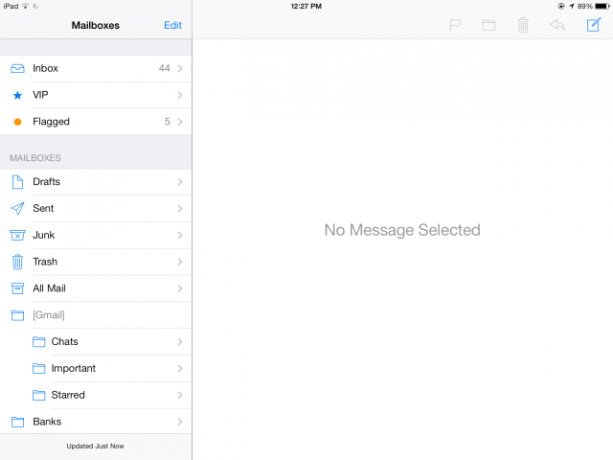
Yhteystiedot täydennetään automaattisesti, kun kirjoitat ne oikeaan kenttään. Tämä antaa Google-yhteystietosi saataville myös muissa iPad-sovelluksissa, jotka pyytävät pääsyä yhteystietoihisi. iOS 7 Täydellinen aloitusopas iOS 11:lle iPhonelle ja iPadilleTässä on kaikki, mitä sinun tulee tietää aloittaaksesi iOS 11:n käytön. Lue lisää tarjoaa kaksisuuntaisen synkronoinnin Gmail-yhteystietojen kanssa, joten kaikki iPadilla luomasi uudet yhteystiedot voidaan synkronoida Google-yhteystietoihisi.

Kalenteri-sovellus näyttää tapahtumia Google-kalenteristasi. Nämä tulevat kalenteritapahtumat näkyvät myös ilmoituskeskukseen Mitä uutta iOS 7:ssä?Uusi iOS-sukupolvi on pian käsillämme, paljastettiin Applen Worldwide Developers Conferencessa viime viikolla. (Sir) Jony Iven vahvasti ohjaama iOS 7 eroaa selkeästi skeumorfisista käyttöliittymäelementeistä... Lue lisää , johon pääset pyyhkäisemällä alas iPadin näytön yläreunasta. iPadiin lisäämäsi tapahtumat tulee myös synkronoida Google-kalenteritiliisi.
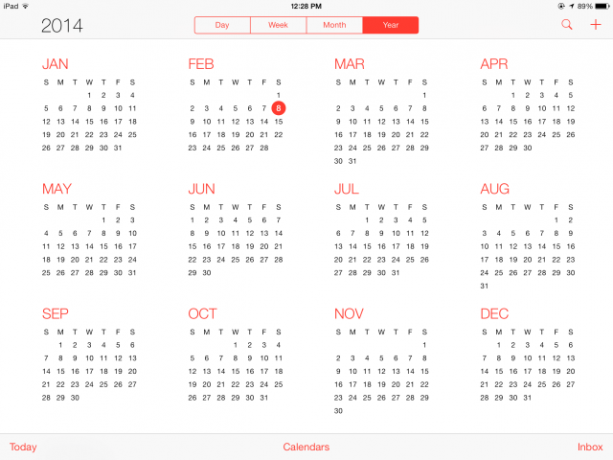
Gmail-sovellus
Jos et pidä iPadin mukana toimitetusta Mail-sovelluksesta, voit asentaa sen Googlen Gmail-sovellus sen sijaan. Gmail-sovellus tarjoaa käyttöliittymän Gmail-tilillesi, jonka Google tarjoaa, jotta ne voivat integroida enemmän Gmailin ominaisuuksia. Gmail-sovelluksen käytön suurimman edun näkevät ne, jotka luottavat palvelun tarroihin.
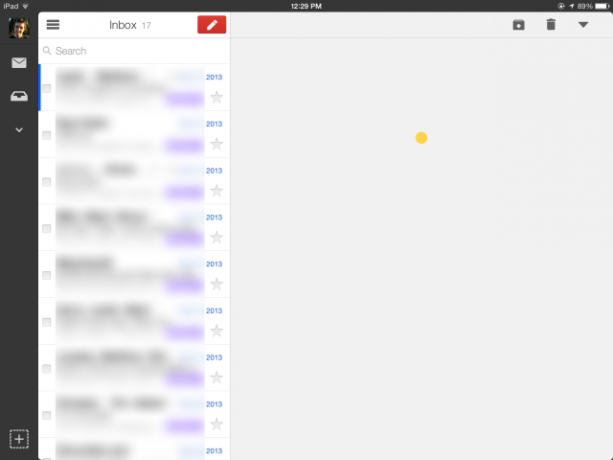
Haluat silti lisätä Google-tilisi iPadiin, vaikka tekisit tämän. Google ei tarjoa virallista Google-kalenterisovellusta, joten sinun on tarkasteltava kalenteritapahtumasi iPadin mukana toimitetussa Kalenteri-sovelluksessa. Yhteystietojen synkronointi Google-tilisi kanssa varmistaa myös, että yhteystietosi ovat saatavilla kaikissa iPad-sovelluksissasi. Voit myös asentaa epävirallisia kolmannen osapuolen kalenterisovelluksia, kuten Sunrise Calendar, jotka näyttävät Google-kalenterin tapahtumasi.
Haluatko käyttää jotakin muuta sovellusta Gmailin, Google-kalenterin tai yhteystietojen käyttämiseen iPadillasi? Jätä kommentti ja jaa muut haluamasi sovellukset!
Kuvan luotto: Sean MacEntee Flickrissä
Chris Hoffman on teknologiabloggaaja ja monipuolinen teknologiaaddikti, joka asuu Eugenessa, Oregonissa.


